Come bloccare le email straniere da altri paesi in Outlook
Sei(Are) stanco di ricevere e-mail internazionali nella posta in arrivo di Outlook ? Non preoccuparti, puoi facilmente sbarazzarti di e-mail straniere indesiderate(unwanted foreign emails) in Outlook . In questo tutorial, descriveremo come bloccare le email specifiche del paese in Outlook . Questa funzionalità di Outlook consente agli utenti di bloccare le e-mail da uno o più paesi.
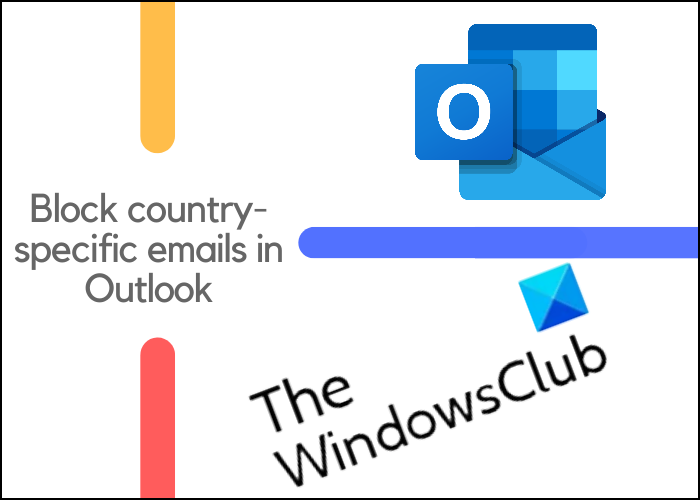
Riceviamo molte email indesiderate nella nostra casella di posta. Come sai, tutte le email che riceviamo occupano spazio nel cloud storage. Pertanto(Hence) , è importante eliminare le e-mail di cui non abbiamo bisogno. Puoi eliminare manualmente le email indesiderate selezionandole una per una. Questo processo va bene se non ricevi e-mail indesiderate in blocco. Ma se ricevi un gran numero di email indesiderate, diciamo da paesi di cui non conosci la lingua, il metodo per eliminare le email una per una non è la scelta giusta.
Quindi, se utilizzi la funzione di blocco delle e-mail in Outlook , non devi perdere tempo a eliminare le e-mail una per una. Outlook sposterà automaticamente tutte le e-mail provenienti da un determinato paese nella cartella Posta indesiderata . (Junk)Tutte le email nella cartella Posta indesiderata(Junk) verranno eliminate automaticamente dopo 10 giorni.
Come bloccare le email straniere da altri paesi in Outlook
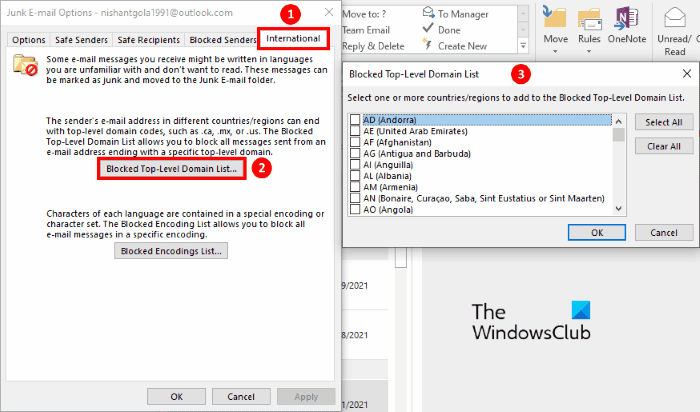
Le seguenti istruzioni per bloccare i messaggi di posta elettronica internazionali saranno applicabili a Outlook 365, Outlook 2019 , 2016, 2010 e 2007.
- Digita Outlook nella casella di ricerca di Windows e fai clic sull'app per avviarla.
- Accedi al tuo account e vai su “ Home > Junk > Junk E-mail Options ”. Questo aprirà una nuova finestra.
- Ora, fai clic sulla scheda Internazionale . (International)Lì troverai due opzioni, Elenco dei domini di primo livello(Top-level Domain List) bloccati e Elenco delle codifiche bloccate(Blocked Encodings List) . Devi fare clic sulla prima opzione.
- Nell'elenco dei domini di primo livello bloccati(Blocked-Top Level Domain List) , seleziona il paese da cui non desideri ricevere le e-mail. Puoi selezionare più di un paese per bloccare le email.
- Al termine, fare clic su OK per salvare le impostazioni.
Da ora, tutte le e-mail dal paese che hai bloccato atterreranno nella tua cartella Posta indesiderata .(Junk)
Questo è tutto.
Articoli correlati(Related posts) :
- Impedisci a un mittente o contatto di inviare e-mail in Gmail o Outlook.com(Block a sender or contact from sending emails in Gmail or Outlook.com) .
- Le voci dei mittenti bloccati non sono presenti in Outlook Web App(Blocked Senders entries are missing in Outlook Web App) .
Related posts
Messaggio di errore di caricamento Outlook error su Android mobile
Come ottimizzare l'app Outlook mobile per il tuo telefono
Come inviare un invito per un incontro in Outlook
Outlook.com non riceve o invia e-mail
Come svuotare Junk Email Folder in Outlook
Come impostare Expiration Date and Time per e-mail in Outlook
Come creare e configurare custom domain email ID in Outlook
Impossibile scaricare gli allegati da Outlook Web App
Outlook Non salvare le password in Windows 10
Non siamo riusciti a programmare l'errore della riunione - Errore di squadra in Outlook
Autocomplete non funziona correttamente in Outlook
Come abilitare Dark Mode in OneNote or Outlook
Display Outlook Calendar & Tasks su Windows desktop con DeskTask
Fix Outlook Send/Receive error 0x8004102A
Come rendere Outlook download tutte le email da server
Invio o ricezione di errori segnalati (0x80042109) in Outlook
Fissare custom dictionary non è disponibile per essere aggiornato in Outlook
Outlook non ha potuto iniziare l'ultima volta; Vuoi iniziare in modalità provvisoria?
Font size Cambiamenti quando rispondi all'e-mail in Outlook in Windows 10
Come creare e aggiungere Holidays a Outlook Calendar
